Optische tekenherkenning (OCR) is essentieel. Waarom? Het stelt ons in staat om verschillende niet-bewerkbare documenten om te zetten in bewerkbare en doorzoekbare gegevens. Het brengt een revolutie teweeg in PDF- en documentbeheer. Voor Mac-gebruikers is het belang van OCR onmiskenbaar.
Velen vertrouwen op Apple Preview voor het beheren van pdf's. Maar is dat voldoende? Nou ja, niet als je geavanceerde functies zoals OCR wilt gebruiken. Want die biedt Apple Preview niet. In dit artikel leggen we alles uit over Mac Preview OCR .
Heeft Apple Preview een OCR-functie?
Nee. Apple Preview ondersteunt geen OCR.
Laten we eens kijken wat Apple Preview allemaal kan en wat de rol en functionaliteiten ervan zijn. Apple Preview is een essentiële tool in het Mac-ecosysteem. Het is een eenvoudige PDF-viewer waarmee je aantekeningen kunt maken, formulieren kunt invullen en PDF's kunt ondertekenen. Het ondersteunt echter geen OCR-functie om tekst uit gescande documenten te halen en ze bewerkbaar te maken.
Het goede nieuws is dat Mac Voorvertoning een Live Text-functie heeft. Live Text, geïntroduceerd in recente macOS-updates, stelt gebruikers in staat om te interacteren met de tekst in een foto.
Zo herkent u tekst in een foto in Mac Voorvertoning:
- Open uw PDF in Voorvertoning.
- Zoek de foto of afbeelding waarop de tekst staat.
- Beweeg de aanwijzer over de tekst en sleep om deze te selecteren.
- Houd Control ingedrukt en klik op uw selectie.
- Kies 'Kopiëren' (of druk op Command-C).
- Vervolgens kunt u de gekopieerde tekst in een ander document of een andere app plakken.
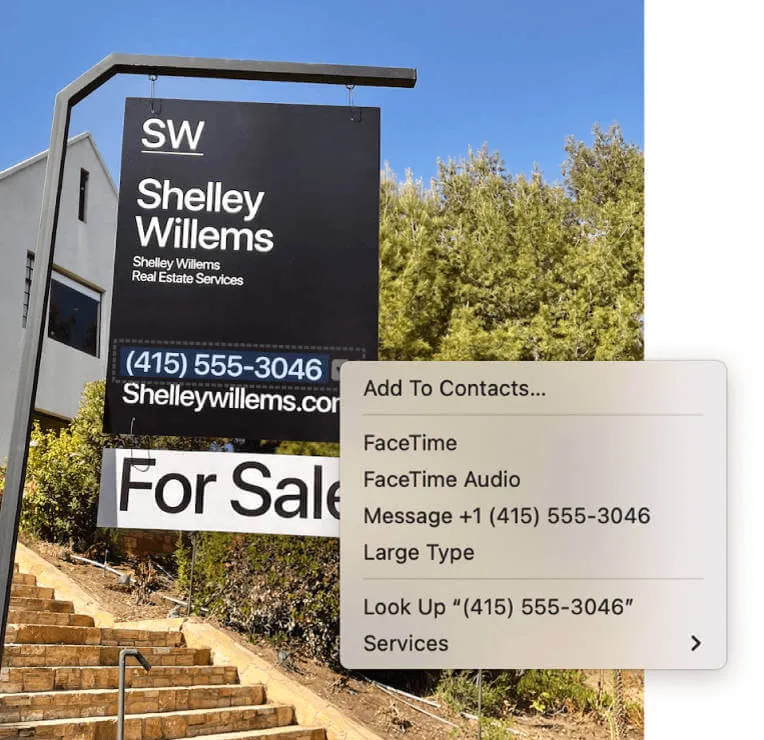
Deze methode is echter alleen van toepassing op tekst in afbeeldingen of foto's. Maar voor gebruikers die een complete OCR-oplossing nodig hebben, schieten de mogelijkheden van Apple Preview mogelijk tekort. Het is namelijk niet mogelijk om gescande documenten om te zetten naar bewerkbare of doorzoekbare tekst.
Hoe gebruik je OCR met Preview Alternative op Mac?
Hoewel Apple's Preview geschikt is voor het bekijken van basis-PDF's en het maken van aantekeningen, zijn de mogelijkheden op het gebied van tekstherkenning beperkt tot interactie met tekst in foto's.
Dit gebrek aan uitgebreide OCR-ondersteuning (Optical Character Recognition) – cruciaal voor het extraheren van tekst uit gescande documenten – maakt het noodzakelijk om te kiezen voor een geavanceerder alternatief. UPDF voor Mac is een krachtig alternatief voor Apple Preview. Het voldoet effectief aan uw OCR-behoeften.
Download het nu en probeer het uit!
Windows • macOS • iOS • Android 100% veilig
Overigens is UPDF momenteel in de aanbieding. Mis de kans niet om UPDF Pro en de AI-add-on tegen een gereduceerde prijs te kopen .
Introductie van UPDF: uw OCR-oplossing
UPDF is een veelzijdige, AI-gestuurde PDF-editor. Hij biedt diverse functies die Apple's Preview mist. Denk hierbij aan annoteren, bewerken, converteren, OCR en meer.
De OCR-functie van UPDF onderscheidt zich door de ondersteuning voor herkenning in 38 talen. Hiermee kunt u tekst uit elk gescand PDF-document extraheren. Dit werkt zelfs als de tekst is ingesloten in een afbeelding of een gescand PDF-document.
De OCR van UPDF legt de lat hoog vanwege de nauwkeurigheid en efficiëntie. Het kan nauwkeurig tekst extraheren uit scans met een lage resolutie of afbeeldingen van slechte kwaliteit. Dit alles met behoud van de oorspronkelijke opmaak.
Stapsgewijze handleiding: OCR gebruiken met UPDF:
Stap 1: Open uw bestand
Open het bestand waarop u OCR wilt uitvoeren. Er zijn verschillende methoden om het bestand te openen, afhankelijk van het bestandstype. Om een PDF te openen, werkt het op dezelfde manier als bij andere PDF-viewers. Ga naar "Bestand" en klik op "Openen", of klik op de knop " Bestand openen " in de hoofdinterface.
Maar als u het snel wilt openen, sleept u het naar de hoofdinterface.

Stap 2: Activeer de OCR-functie
Zodra het document geopend is, klikt u op het OCR-pictogram in de rechterbovenhoek van de UPDF-interface.
Stel dat u de OCR-plug-in voor UPDF niet op uw apparaat hebt geïnstalleerd. Dan wordt u gevraagd de plug-in te installeren. Klik op Downloaden. Het downloaden van de plug-in wordt binnenkort voltooid. Zodra de plug-in is gedownload, ziet u de melding 'Installatie succesvol'.
Klik opnieuw op de OCR-knop om deze te gaan gebruiken.
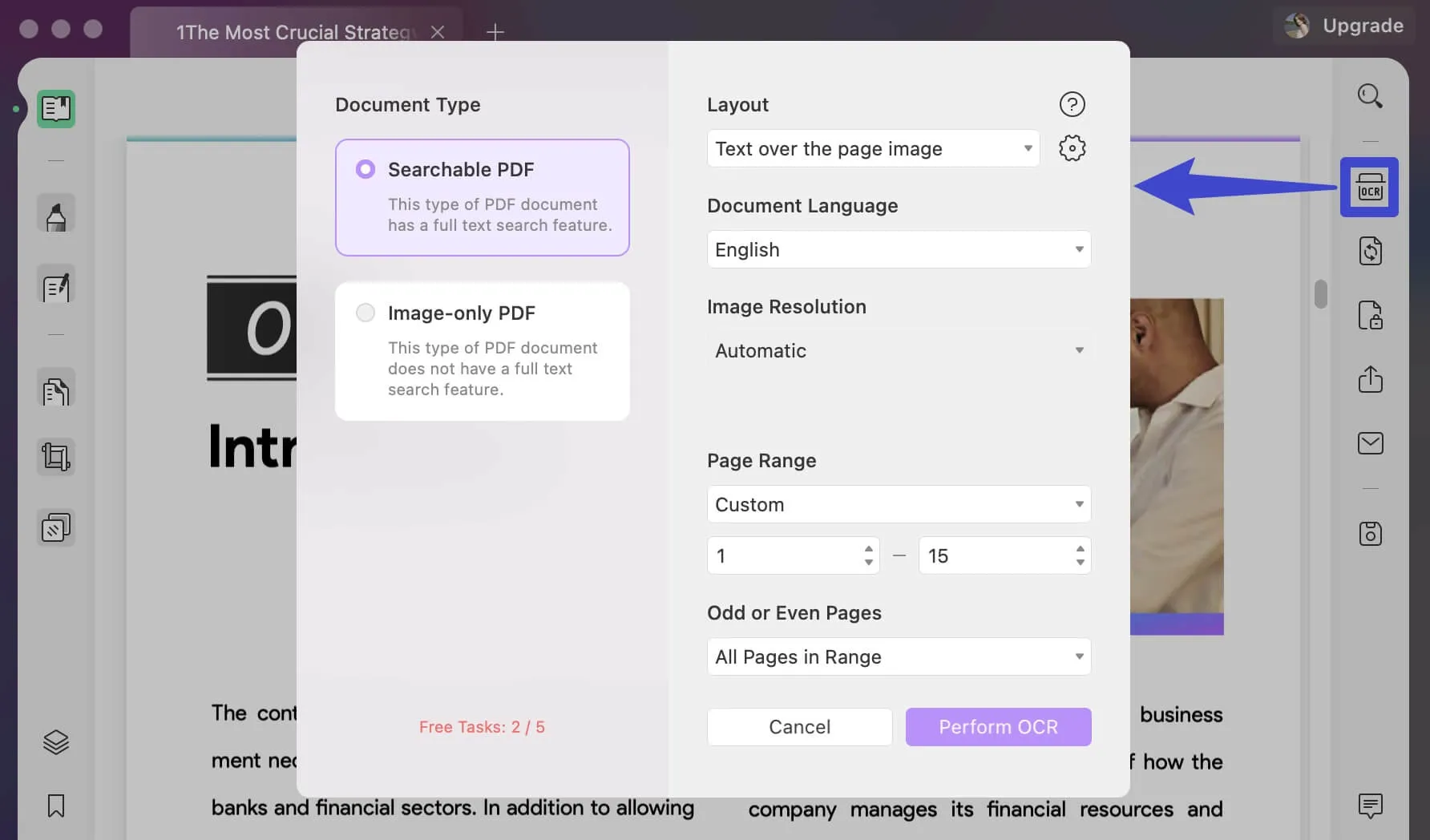
Stap 3: OCR uitvoeren
Selecteer in het volgende venster 'Doorzoekbare PDF'. Hier kunt u de lay-out, documenttaal, afbeeldingsresolutie en paginabereik kiezen. Kies de gewenste instellingen en klik op ' OCR uitvoeren ' om het proces te starten.
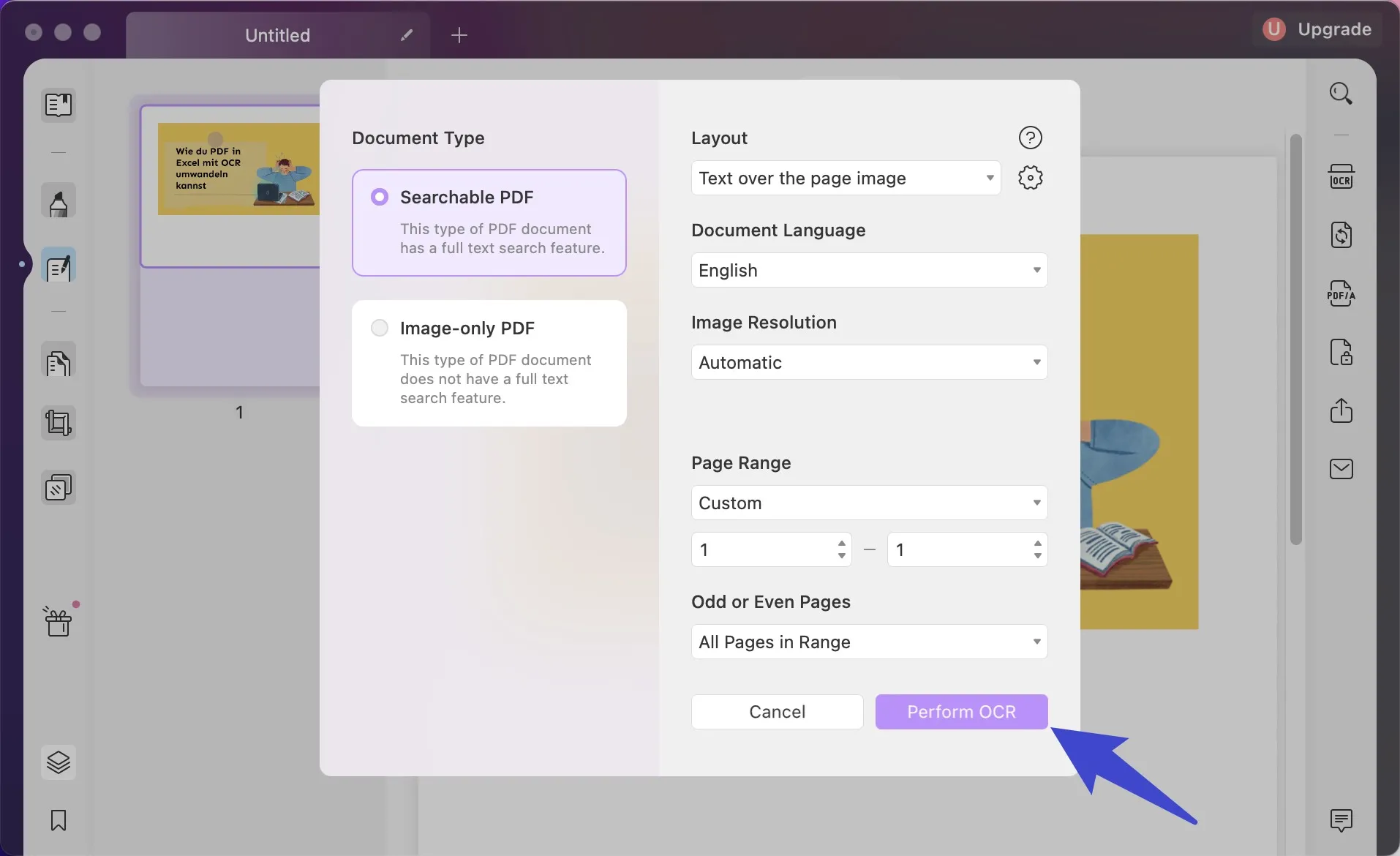
Stap 4: Bewerk de inhoud:
Zodra OCR is uitgevoerd, kunt u eenvoudig de tekst bewerken en objecten verplaatsen in de modus 'PDF bewerken'. Lees deze handleiding als u wilt weten hoe u gescande documenten kunt bewerken .
Het biedt ook de AI-functie om je te helpen bij het samenvatten, vertalen en uitleggen van het PDF-bestand. Klik op het AI-pictogram rechtsonder en ga aan de slag. Deze functie is handig voor het werken met lange of complexe documenten of wanneer je snel specifieke informatie nodig hebt.

Veelgestelde vragen over Mac Preview OCR
Kan Apple Preview tekst uit afbeeldingen halen?
Ja, Apple Preview kan tekst uit afbeeldingen halen, maar met beperkingen. Het maakt gebruik van een functie genaamd Live Text. Met Live Text kun je tekst uit een afbeelding of foto selecteren en kopiëren.
De gekopieerde tekst kan vervolgens in andere documenten worden geplakt. Het functioneert echter niet als een uitgebreide OCR, die tekst uit verschillende documenten extraheert, inclusief gescande pdf's.
Kan Apple Preview tekst in een PDF herkennen?
Nee. Apple Preview herkent geen tekst in pdf's omdat het geen standaard OCR-functie heeft. Als je de tekst in een gescand pdf-document wilt selecteren, kopiëren, bewerken en doorzoeken, kies dan voor UPDF. Dat zal je helpen.
Hoe herken ik tekst in een PDF-bestand in Mac Preview?
Eigenlijk is er geen manier om tekst in een PDF-bestand in Mac Preview te herkennen, omdat er geen speciale OCR-functie voor is, zoals we in dit artikel hebben besproken.
Conclusie:
Kortom, de OCR-functies van Apple Preview zijn beperkt. Het biedt wel Live Text voor interactie tussen afbeeldingen en tekst, maar mist de volledige OCR-functionaliteit die essentieel is voor het extraheren van tekst uit gescande documenten.
Maak kennis met UPDF, een robuust alternatief met uitgebreide OCR-functies. De AI-gestuurde OCR zet elk gescand document of PDF moeiteloos om in bewerkbare en doorzoekbare tekst, ongeacht de complexiteit. UPDF is beschikbaar op meerdere platforms en zorgt voor effectief documentbeheer op elk apparaat.
UPDF onderscheidt zich door zijn geavanceerde functies en toegankelijkheid als een betrouwbare oplossing. Het is een OCR-tool waarop u kunt vertrouwen. Probeer het nu!
Windows • macOS • iOS • Android 100% veilig
 UPDF
UPDF
 UPDF voor Windows
UPDF voor Windows UPDF voor Mac
UPDF voor Mac UPDF voor iPhone/iPad
UPDF voor iPhone/iPad UPDF voor Android
UPDF voor Android UPDF AI Online
UPDF AI Online UPDF Sign
UPDF Sign PDF bewerken
PDF bewerken PDF annoteren
PDF annoteren PDF maken
PDF maken PDF-formulier
PDF-formulier Links bewerken
Links bewerken PDF converteren
PDF converteren OCR
OCR PDF naar Word
PDF naar Word PDF naar afbeelding
PDF naar afbeelding PDF naar Excel
PDF naar Excel PDF organiseren
PDF organiseren PDF samenvoegen
PDF samenvoegen PDF splitsen
PDF splitsen PDF bijsnijden
PDF bijsnijden PDF roteren
PDF roteren PDF beveiligen
PDF beveiligen PDF ondertekenen
PDF ondertekenen PDF bewerken
PDF bewerken PDF opschonen
PDF opschonen Beveiliging verwijderen
Beveiliging verwijderen Lees PDF
Lees PDF UPDF Cloud
UPDF Cloud PDF comprimeren
PDF comprimeren PDF afdrukken
PDF afdrukken Batch Process
Batch Process Over UPDF AI
Over UPDF AI UPDF AI-oplossingen
UPDF AI-oplossingen AI Gebruikersgids
AI Gebruikersgids FAQ over UPDF AI
FAQ over UPDF AI PDF samenvatten
PDF samenvatten PDF vertalen
PDF vertalen Chatten met PDF
Chatten met PDF Chatten met afbeelding
Chatten met afbeelding PDF naar Mindmap
PDF naar Mindmap Chatten met AI
Chatten met AI PDF uitleggen
PDF uitleggen Wetenschappelijk onderzoek
Wetenschappelijk onderzoek Papier zoeken
Papier zoeken AI-proeflezer
AI-proeflezer AI-schrijver
AI-schrijver AI-huiswerkhulp
AI-huiswerkhulp AI-quizgenerator
AI-quizgenerator AI-wiskundige oplosser
AI-wiskundige oplosser PDF naar Word
PDF naar Word PDF naar Excel
PDF naar Excel PDF naar PowerPoint
PDF naar PowerPoint Gebruikershandleiding
Gebruikershandleiding UPDF-trucs
UPDF-trucs Veelgestelde Vragen
Veelgestelde Vragen UPDF Beoordelingen
UPDF Beoordelingen Downloadcentrum
Downloadcentrum Blog
Blog Nieuwsruimte
Nieuwsruimte Technische Specificaties
Technische Specificaties Updates
Updates UPDF versus Adobe Acrobat
UPDF versus Adobe Acrobat UPDF versus Foxit
UPDF versus Foxit UPDF versus PDF Expert
UPDF versus PDF Expert








 Nls Jansen
Nls Jansen 

